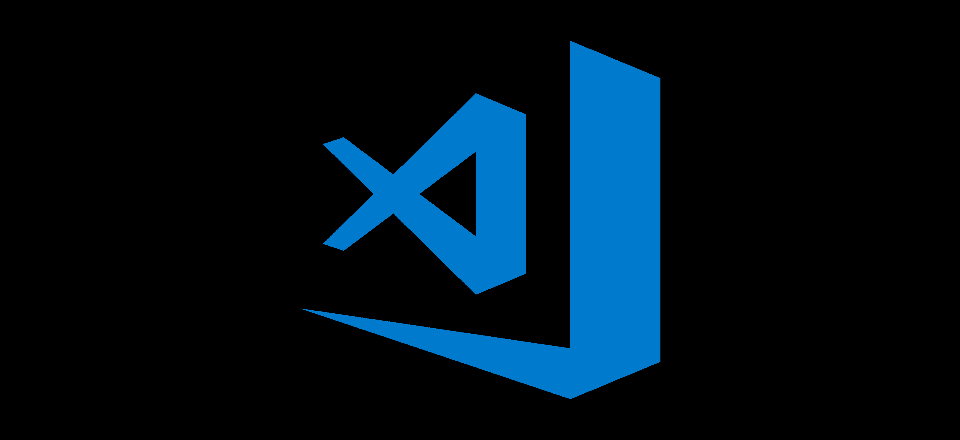¿Te gustaría aprender Visual Studio .NET Desde Cero?
Tenemos el curso que necesitas, con los mejores ponentes y espacios online para ti. ¡Haz clic aquí!
VS Code es un editor de código gratuito y de código abierto desarrollado por Microsoft. Es una herramienta popular para desarrolladores de todo el mundo, gracias a su interfaz personalizable, su potente conjunto de funciones y su amplia comunidad de desarrolladores.
Si quieres sacar el máximo partido a VS Code, hay una serie de consejos y trucos que puedes seguir. En este artículo, veremos algunos de los mejores consejos para ayudarte a ser más productivo al codificar.
Personaliza tu configuración de VS Code
Una de las mejores maneras de mejorar tu experiencia con VS Code es personalizar tu configuración. Puedes cambiar el tema, la fuente, los colores y muchas otras opciones para que VS Code se ajuste a tus preferencias.
Para personalizar tu configuración, abre el archivo settings.json en tu editor de texto favorito. Este archivo contiene todas las configuraciones de VS Code, organizadas en secciones.
Para cambiar una configuración, simplemente busca la sección correspondiente y cambia el valor de la configuración. Por ejemplo, para cambiar el tema de VS Code, busca la sección editor.colorScheme y cambia el valor de la propiedad theme a tu tema favorito.

Para obtener el trabajo de tus sueños en T.I., necesitas buscar en el lugar correcto. ?️♀️ ¡Y ese lugar es nuestro sitio web de empleos de T.I.! ? Encuentra el trabajo ideal para tu perfil aquí. ???
https://empleos.tecgurus.net/
Usa extensiones de VS Code
VS Code tiene una amplia biblioteca de extensiones que agregan nuevas funciones y características al editor. Hay extensiones para todo, desde la depuración hasta la refactorización del código.
Para encontrar extensiones, abre la tienda de extensiones de VS Code. Puedes buscar extensiones por nombre, categoría o popularidad.
Una vez que hayas encontrado una extensión que te interese, instálala haciendo clic en el botón «Instalar».
Aquí tienes algunas extensiones de VS Code que te pueden ayudar a ser más productivo:
- Autocomplete: Esta extensión proporciona autocompletado de código para una amplia gama de lenguajes de programación.
- Bracket Pair Colorizer: Esta extensión colorea los pares de corchetes, llaves y paréntesis para ayudarte a encontrar errores.
- GitLens: Esta extensión proporciona una vista de todo tu historial de Git en el editor.
- Live Share: Esta extensión te permite compartir tu código con otros desarrolladores en tiempo real.
Usa los atajos de teclado
VS Code tiene una gran cantidad de atajos de teclado que te permiten realizar tareas comunes de forma rápida y sencilla.
Para ver una lista de los atajos de teclado, abre el menú «Ayuda» y selecciona «Atajos de teclado».
Aquí tienes algunos atajos de teclado útiles:
Ctrl+P: Abrir un cuadro de búsqueda para buscar archivos y carpetas.Ctrl+Shift+P: Abrir un cuadro de comandos para ejecutar comandos de VS Code.Ctrl+S: Guardar el archivo actual.F5: Compilar y ejecutar el archivo actual.Ctrl+Enter: Ejecutar la línea actual de código.
Aprovecha las funciones de depuración
La depuración es una herramienta esencial para solucionar problemas de código. VS Code tiene una potente función de depuración que te permite realizar un seguimiento de la ejecución de tu código, inspeccionar variables y establecer puntos de interrupción.
Para usar la depuración, abre el archivo que quieres depurar y haz clic en el botón «Depurar» en la barra de herramientas.
VS Code te mostrará un panel de depuración en el lado derecho del editor. Puedes usar este panel para establecer puntos de interrupción, inspeccionar variables y ver el estado de la ejecución de tu código.
Usa la ayuda integrada
La ayuda integrada de VS Code es una gran fuente de información sobre el editor. Puedes encontrar información sobre cómo usar las funciones de VS Code, extensiones y otros temas relacionados con el desarrollo.
Para acceder a la ayuda, abre el menú «Ayuda» y selecciona «Ayuda de VS Code».
Te invitamos a ver todos nuestros artículos que tenemos para ti, coméntanos que tal te pareció este artículo y compártelo con más personas.
¿Te gustaría aprender Visual Studio .NET Desde Cero?
Tenemos el curso que necesitas, con los mejores ponentes y espacios online para ti. ¡Haz clic aquí!